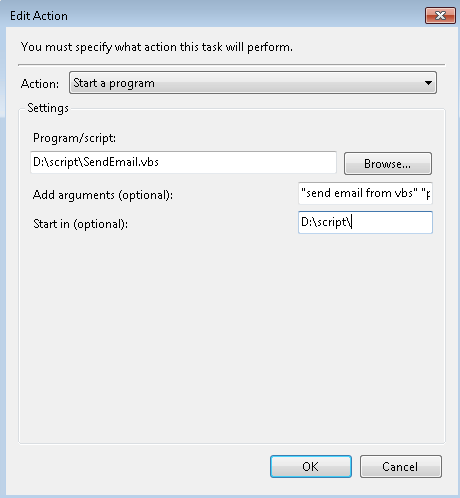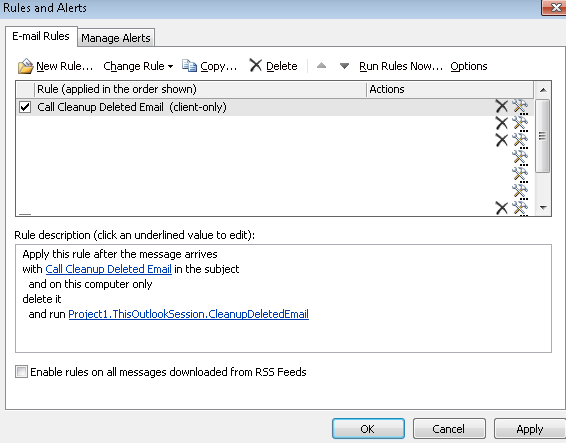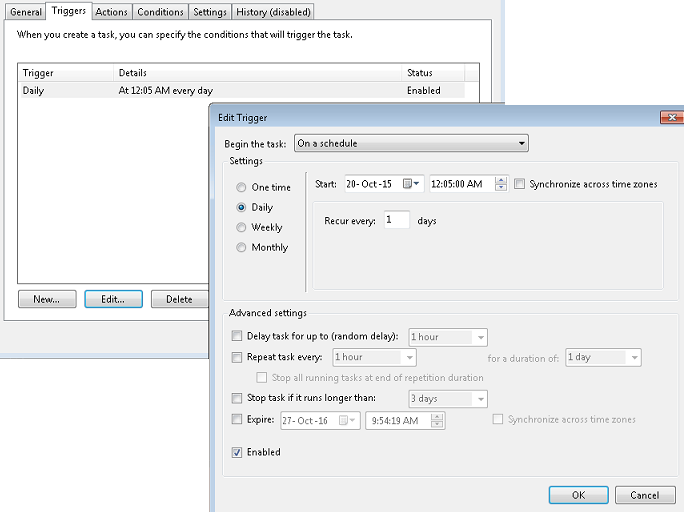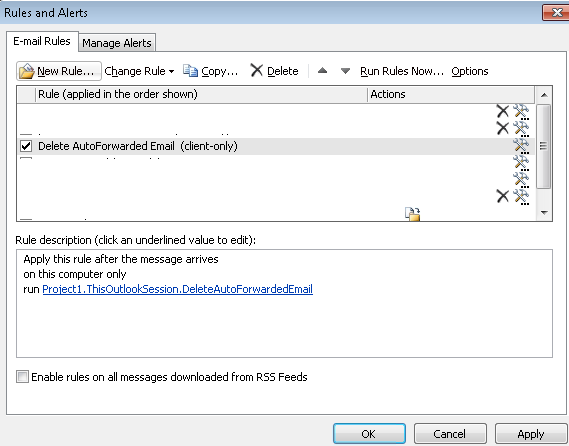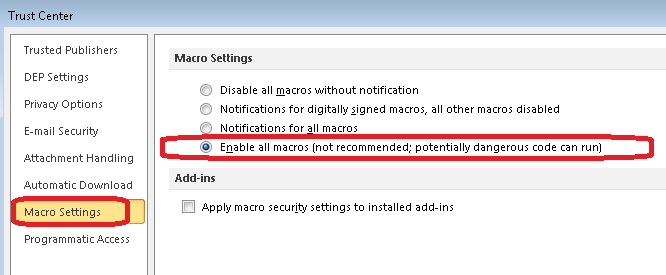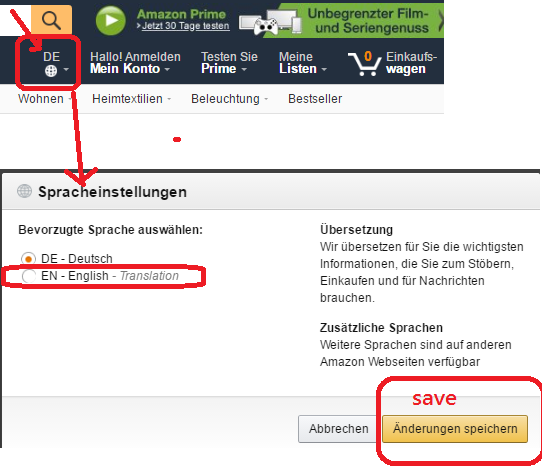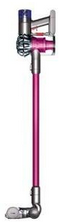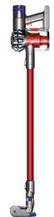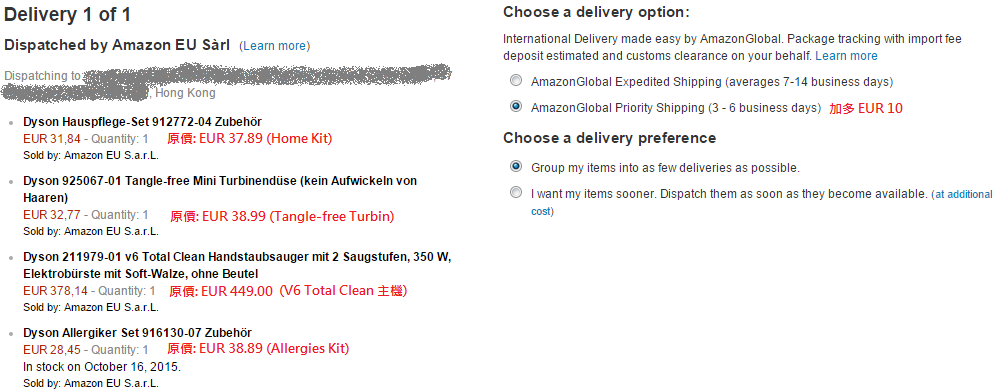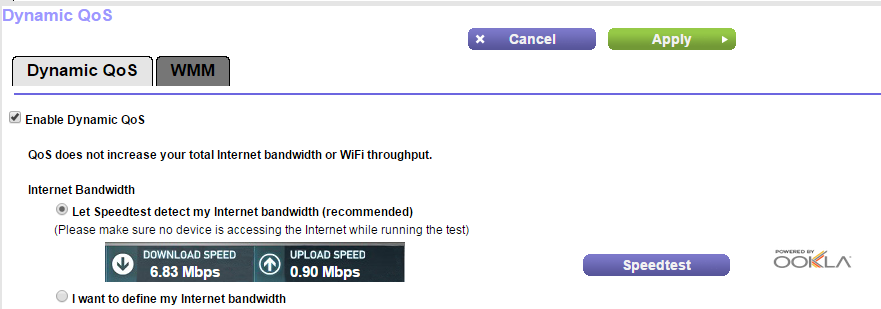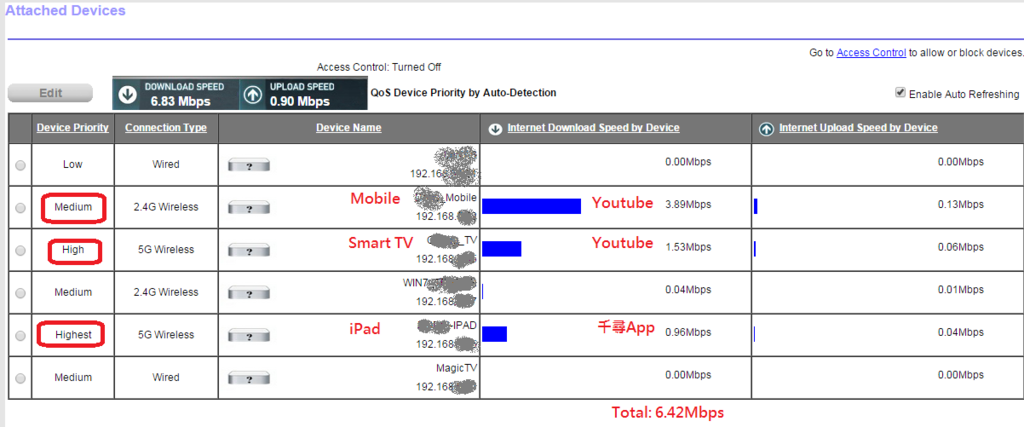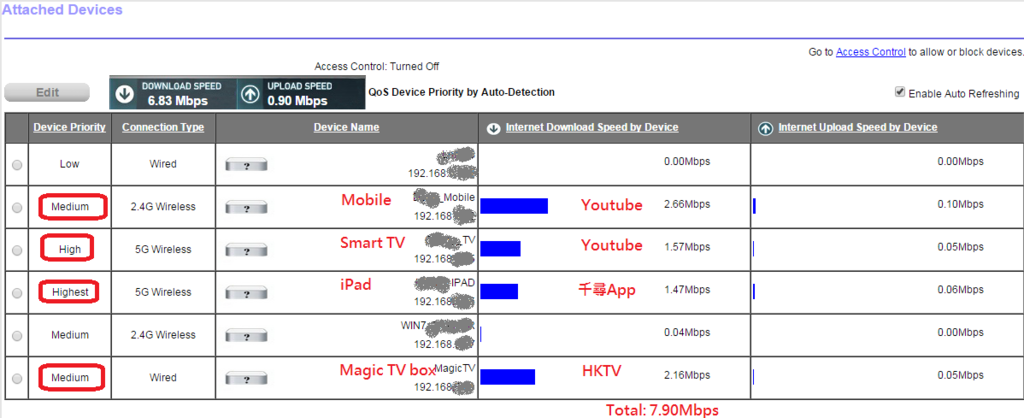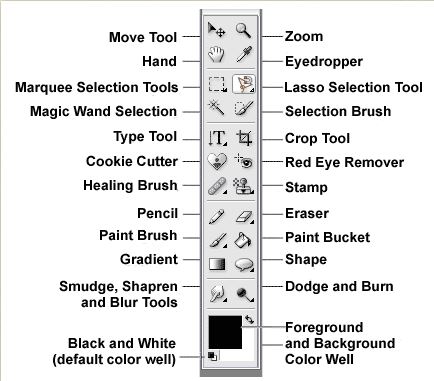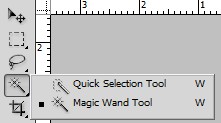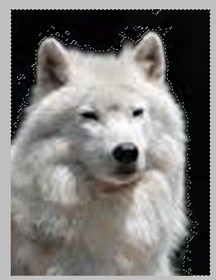這款Netgear AC2350 Router根據盒上的賣點是Advanced Gaming & Streaming再加上1.4GHz雙核處理器,感覺超快,但對於我家中只有8Mbps寬頻的上網(下載)速度這似乎太浪費,何不買價錢平一半的AC1200/AC1900的級數。原因無他,因為它有我想要的Steaming、快的處理器及最重要的Device Priority的功能而已,當然其他品牌可能也有這樣的功能。我買這款時只是因為當時在商場看了好幾個型號及品牌之後,發現這個品牌我以前未用過以及原來它是美國的大品牌及專業級型號,所以想試一下。
我肯花貴一半的價錢去買這款專業級其實是有原因的,所以前段先會講經過,之後才會介紹這部機的某些功能,所以如果你只想看有關Netgear的資料分享那直接跳去以下【功能】那部份就可以了。
【事源】
以前8Mbps寬頻只有我自己一個人用,由於我這幾年連BT也沒有做,最忙可能在FB打Game而已,所以8Mbps還足夠用。就算有了智能電話因為當年還有無限流動上網計劃,所以我家人用家中寬頻的需求也不多。但自從多了用Smart TV、手機看影片或睇youtube以及沒有了無限流動上網計劃之後,他們已轉用家中寬頻也對上網速度的要求漸漸增大。那當時剛巧Router壞了所以買了新款有Dual Band功能的Cisco EA2700(300+300 802.11n) Router,發現用了4.5GHz Wifi連接Smart TV之後畫面的流暢度大大改善,由之前出現有時停頓而換新之後就沒再出現了。但當我媽學識用iPad去看電視劇之後,麻煩就開始了,每當轉片出問題或LOAD片時間有點慢時她就投訴,甚至我正在公司工作的時候她也打電話來。所以當時我決定如果要換新一部Router時首要先解決我媽的問題才可選購。
用了差不多兩年的Cisco EA2700 Router在幾個月前就開始慢,但其實是否上網連線的問題,我當時都未算太肯定,因為家中的數據用量真的比以前用多了,再者看影片時出現短暫停頓,我還是覺得正常。但問題愈來愈嚴重,連我看普通(HTML)網頁都有時沒有反應,之後發現PCCW Modem的燈號相隔15-30分鐘就會出現一次紅燈,原來真的是線路問題。之後叫師傅上來維修後,雖然沒有出現紅燈但上網的問題依然存在,那當時我就懷疑是否Router有問題呢?那當時又發現有時LOAD不到網頁的時候,Router的Wifi也同時會在網絡消失,等待一陣Wifi又會出現之後用了一陣又會消失,奇怪是沒有人按關機或reset鍵,當時認為那部Router應該是壞了,所以換了另一部Belkin AC750(300+433 802.11ac) Router它比舊的Router傳輸速度更新、更快,理論上新的機不應會有Wifi消失的問題,但消失的問題還在之外,另有一個我認為是好大的問題是當它無故disconnect上網之後沒有自己重新接駁的功能,所以我每次也要關掉電源再開機才可以重新接駁。真是惡夢的開始!
小插曲:雖然上面講Cisco EA2700用了兩年,但其實它未夠一年已經壞了,之後拿去維修當時他們說換過一部新機給我,我心想果然是大公司即時換一部新機給我。當時他給我的Router是沒有任何包裝的,而我信他的品牌所以也沒有仔細驗貨就走了,回家試用發現有問題,想嘗試按reset鍵,那時才發現reset鍵有幾點的原子筆跡,之後打電話去問清楚,他們說只能給一部維修過的機給我,如果要新機的話要等再一步測驗先再決定是否給我,但現在我已收貨不會再換機。但當時換機的人不單沒有講這一點,還用次機當新機給我。真的不舒服因為未到一年就要用次貨,回想當年以為付多少少錢選購Cisco品質及服務一定有所保證,原來也不外如是。<小插曲完>
【小測試】
師傅維修完之後還是出現問題,所以做了一個簡單的測試就是去Speed Test的網頁驗查一下上網速度,結果平均速度是5-6Mbps也有時跌至得1Mbps以下,另也發現有幾個時段每日都是超慢,但這樣還未能可以找師傅來維修。突然連續幾日大雨後發現PCCW Modem又出現紅燈,再次打電話去維修部,但這次他們將上門時間更改了幾次,足足等了三星期才有師傅上門來維修。
以為第二次維修個問題應該會完全地解決,但可惜不是。這次寫了一個Batch的檔案內每隔1-2秒就ping pccw.com當出現有timeout的話就將當時時間記錄在一個log的檔案,經兩日之後發現結果是有時1分鐘1-2次timeout、有時幾個小時之後先會有1-2次timeout。由於有問題之前我沒有相關的記錄,所以也不知道這些timeout記錄是否近日增多或一向也是這樣,另外會否被攻擊現在也不肯定。網上有人說除了可以ping 街外之外還可以ping router看看問題是否出於router本身,那我又試試看ping新及舊兩部router。結果是如果ping 舊的Cisco Router是經常出現timeout,而ping 新的Belkin Router就少好多timeout,基本上幾小時才出現一次timeout,這結果我假設舊的Router似乎真的壞了,而新的Router還是正常。新的Router雖然還會出現timeout,不過有人提到有些Router內有防護功能,可能會將大量的ping視為攻擊而將它攔截,所以假設幾小時出現的timeout可能是因為防護功能。
我不是這方面的專家,他們是否可以根據以上的測試也能夠肯定地知道那裡出現問題?回去根本的問題由於我不能將8Mbps加大,也沒有另一間網絡商可以換,所以我只能在有限的範圍內作出改善。針對Wifi就只有更換Router,另外還要針對我媽看影片的問題,只要她可以順利地收看,那我就應該會有好日子過。
【選購】
我習慣當Router壞了之後會選購另一個品牌,所以轉用過好幾個品牌包括Buffalo, TP-Link/D-Link, Totolink, Cisco, Belkin等。自己最中意是Buffalo的無天線及直立式的設計因為它佔用的地方不多,但也因為無天線而導致接收訊號不佳。TP-Link/D-Link/Totolink都是走平價路線,雖然如此但它們的功能比起同級的貴品牌多好多。Totolink AC1200(A2004NS) 我是幫朋友買及setup所以只試用了2-3個月,但感覺是功能多價錢平,而TP-Link/D-Link(不太記得是甚麼link)雖然這是功能多及價錢平但我只用了一年左右就壞了。選購Cisco也是朋友介紹說好穩定用了兩年也未壞所以我先買,不過我發現它的功能很少,但價錢比Totolink還要貴,只可以說這類型號只適合一些不識用電腦的人士去選購,而Belkin也同Cisco一樣不用多說。
註:以上的型號分析,價錢是在1仟以下,所以可當是入門機。
在商場走了一轉搜查當時那些款式是在1仟以下的,而最少要有Dual Band + 802.11ac的功能。Tenda AC1900及Totolink(記憶中好似有一款比AC1200更高的型號)我比較有興趣,因為對Tenda不認識所以問售貨員兩者有何分別,他說Tenda的確快過Totolink那款,但Totolink是最多人選購的品牌因為它價錢平,建議我買Totolink。我即時疑心起,為何售貨員會建議我買一部速度慢及價錢又平的貨品,價錢貴那部他們不是會賺得更多利潤嗎?所以我離開那店去其他地方看,之後我看見有一盒印有Streaming,雙核的字眼,再看清楚原來是Netgear Nighthawk X4 AC2350 Router,但價錢超過1仟元,這個價錢是否值得用在只有8Mbps的網速呢?出了商場後我即時用手機上網搜查有關這款的資料,是一部評價很高的專業級型號。而當時我在想Streaming應該是強項,可能幫助到我媽看影片的問題,另除了功能多之外,最主要是自己可以去做setting,所以最後以盡地一煲的心情選購了這款。
【功能】
這款是專業級型號所以有好多功能已經包括在內,例如DHCP, Wireless AP, Wireless Bridge, Port Forwarding, Dynamic DNS, VPN Service, Remote Management, IPv6, Traffic Meter及LED Control Settings等。另外以下幾點我想特別介紹一下。
四條天線+雙核處理器
我上文提及過我上網(下載)速度平均在6Mbps左右,好采的話也會去到7Mbps,最高只有8Mbps。所以我只能用Wifi的傳輸速度去改善自家上網問題。Totolink的AC1200(300+867Mbps)當時試用感覺上網是快了,所以當知道它Wifi的傳輸速度有AC2350(600+1733Mbps)再加上有雙核處理器的時候實在太高興了,因為當傳輸速度快的時候而處理器不夠快而未能有效地運作將會導致數據有遺失的問題,所以以雙核處理器去配合是絕對有需要的。
Twin USB3.0+eSATA with ReadyShare
由於我有部NAS所以這部份自己暫時未試不過也想講一講。USB多數都會用來接駁Printer,但它是3.0其實速度比2.0快好多倍,再者現在好多Printer已經可以用Wifi連接,除非列印的文件是大型圖案,否則以高速Wifi接收應該也不太慢,所以個人覺得這個USB3.0還是用來接駁External Harddisk來得實際。另eSATA是需要另外接電源所以用來做Backup或固定的storage會比較好。
ReadyShare是Router內的功能,當你開啟(Enabled)了ReadyShare及接駁好External Harddisk之後,你就可以在你的電腦的"Network"找到一部名叫"ReadySHARE"的電腦,之後就可以用到那裡的檔案。另外也有設定定期Backup的功能,還可以用Email來通知有沒有Backup error。另外也可以下載他們的手機App將手機的檔案直接抄去那幾個External Harddisk內。
這功能我很中意,對於不太想架設一部NAS但又想做Share或Backup,這功能確實幫助不少。
Dynamic QoS & Speedtest
QoS全名Quality of Service(服務質素),作簡單的解釋就是根據服務類別而分配不同的等級從而得到更好的上網效果。舉例某隻Online Game & Youtube同時使用,假設服務協定了這隻Online Game的等級為高級,而Youtube的等級為中級的話,那數據傳輸就會以Online Game為先,之後再分配給Youtube,那麼Online Game就可以穩定地上網。但如果用家想將資源先分配給Youtube先之後才到Online Game的話這QoS現時是不可能讓用家自行更改等級次序,因為決定等級是由某個協會界定而不是用家。所以如果想要以Youtube為先的話,那就需要到另一個叫Devices Priority的功能來幫手(請看Attached Devices & Device Priority那部份)。雖然好多Router已經包括了QoS,例如我之前用那隻Belkin AC750就已經包括在內,但它只可以決定開啟/關閉QoS的功能而已,所以對我來說想先分配資源在某部device先還是不可能。而Device Priority是Netgear AC2350內的一個功能,我不知道如果買一部同AC2350同級數的其它牌子的Router是否也會提供類似功能,所以如果你有需要可以在選機前先了解一下才買。
Netgear的Dynamic QoS的功能內包括了Speedtest,它是用來幫助用家去測試當時的上載及下載速度,測試完成之後就可以用作分配數據的用途,那當然你也可以自行輸入有關資料。開啟Dynamic QoS之後就可以在Attached Devices那部份去看看你的Devices(手機、電腦或Smart TV等)的上載及下載速度及等級(Device Priority)。
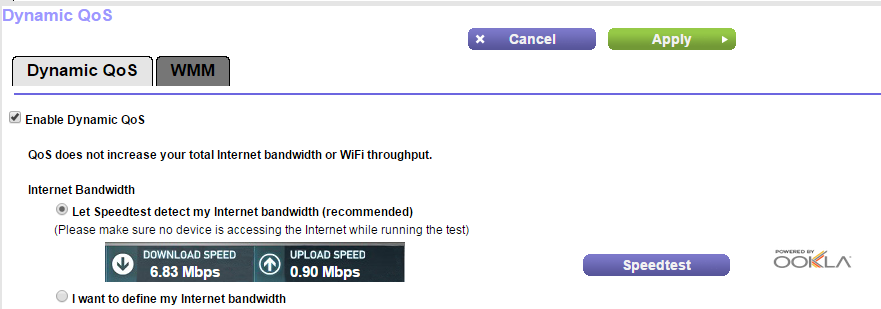
經Speedtest測試之後,我的上載速度是6.83Mbps,而下載速度是0.90Mbps。
Attached Devices & Device Priority
Attached Devices主要是用來列出有那些device正在連接Router及它的相關傳輸數據資料,但首先要開啟Dynamic QoS的功能,所以上部份先解釋甚麼是Dynamic QoS。而Device Priority是根據Device(例:手機或iPad)而去分配等級(Priority),同QoS是根據服務來分配等級兩者是有所不同的。設定Device的等級比起設定服務的等級來得簡單,用家只需要知道那部Device的ip address是甚麼之後將它更改等級就可以了,而每次更改也無需重新連線,非常方便。不過有一點要注意的事是先在DHCP那裡將你的device設定為fixed ip方便日後更改等級。
用我的例子我主要想我媽用的iPad看影片時暢通無阻,所以我將iPad設定為最高級(Highest),而Smart TV就設定為高級(High),其他手機設定為中級(Medium),這樣設定是將所有數據先分配給iPad之後是Smart TV到最後是其他手機。
預先準備:
1) 在DHCP內先將重要的device設定為fixed ip。(例如:iPad我設定了fixed ip address是192.168.1.20)
2) 將Dynamic QoS設定為開啟(enable)。
3) 確保你已經更新了新的firmware,因為廠機的firmware是未開放用家更改Device Priority這部份的。我現用正在用的firmware是1.0.0.94的英文版。
在Attached Devices內更改Device Priority的步驟如下:
1) 在右上位置,先disable(untick) "Enable Auto Refreshing"的選項。
2) 用iPad 192.168.1.20為例子,先在Device Name column找出那一行出現192.168.1.20,之後用Mouse click(點擊)一下最左邊第一個Column的圓形位置。
3) 然後在圓形的上方會有一個叫"Edit"的button,在這裡用Mouse click一下,進入更改iPad device的資料。
4) 進入裡面之後,你要更改Priority為Highest之外,還一定要將Device Type設定為Other,而Device Name如果你想清楚一點那可以更改為相關名稱,例如iPad。註:Device Type設定為Other是有需要的,我不肯定是否QoS是會根據device type及數據來自動更正Priority,所以我早期將iPad的Device Type設定為iPad及Priority為Highest之後隔了一段時間發現,那個Priority自動被更改為Medium,可能QoS協會不知道千尋App是用來看影片的所以將它降級。之後我將Device Type改為Other現暫時未見有自行更改Priority。另我也在Dynamic QoS內將"Automactically update performance optimization database"設定disable(untick),雖然好像不太關事但因為我自己分配等級,所以這個自動更新也不需要了。
5) 之後可以用Mouse clicks Apply button。
6) 重複以上1)去更改其他device的設定。
7) 完成所有更改後,在右上位置,可以 enable(tick) "Enable Auto Refreshing"的選項了。
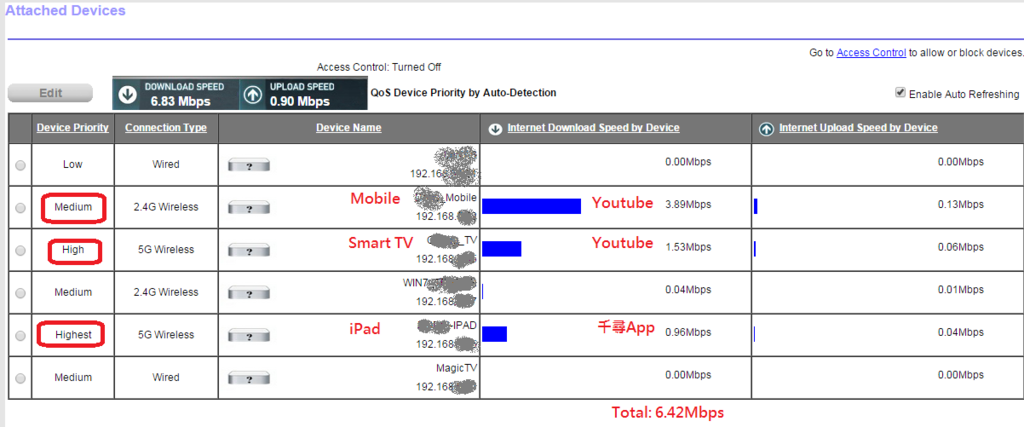
上圖你會看到在同一時間內有三個devices一齊上網看影片,其中iPad設定為Highest其他的比較次級。當時用千尋App看影片的iPad只需要用0.96Mbps的數據,而Youtube就要1.53及3.89Mbps的數據,另外當時總下載量是6.42Mbps差不多到了Speedtest的測試值6.83Mbps。可能因為未用盡8Mbps寬頻,所以在這裡三個devices也能順暢地播放。
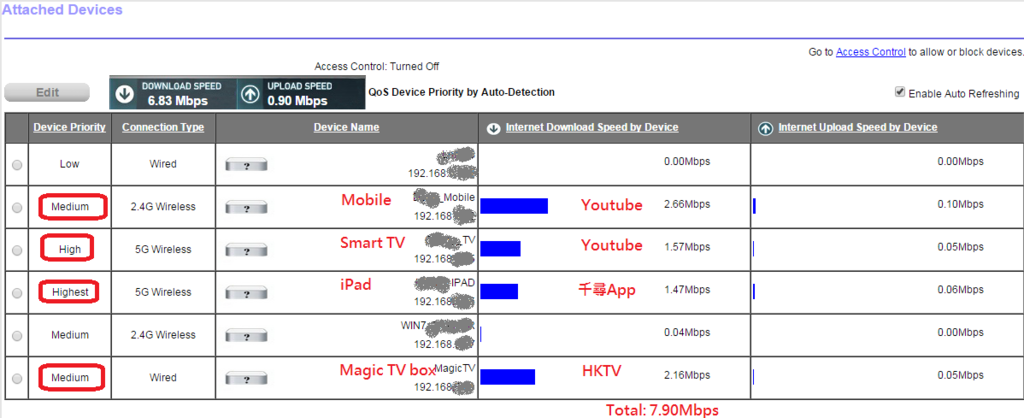
上圖是增加多一個Magic TV Box (高清盒) Device來看HKTV之後的效果,這裡的總數據是7.90Mpbs已經超過了之前Speedtest測試值的6.83Mbps,所以可以放心用Speedtest來設定,也不影響下載速度。如果根據數據來看HKTV當時需要2.16Mbps比起千尋App還要多,照理HKTV應該能順暢地播放,但事實不是如此HKTV在當時畫面已經停頓了,反而千尋App還可以流暢地播放,原因是播放千尋App的iPad的等級設定為Highest,所以先將資源分配給他。
【總結】
所以Device Priority幫了我好大的忙,經這樣設定後用iPad看影片的問題有很大的改善,而我媽已經煩少了我很多。而另外的問題是因為PCCW條線有時會降至得1Mbps以下,看影片時難免要等待一陣,這個不是Router能解決到。
雖然這部Router的外型好大部又佔位置不是我喜歡的類型,但由於它解決了我的煩惱,再加上有很多的功能,所以我個人覺得用這個價錢去買是物有所值。